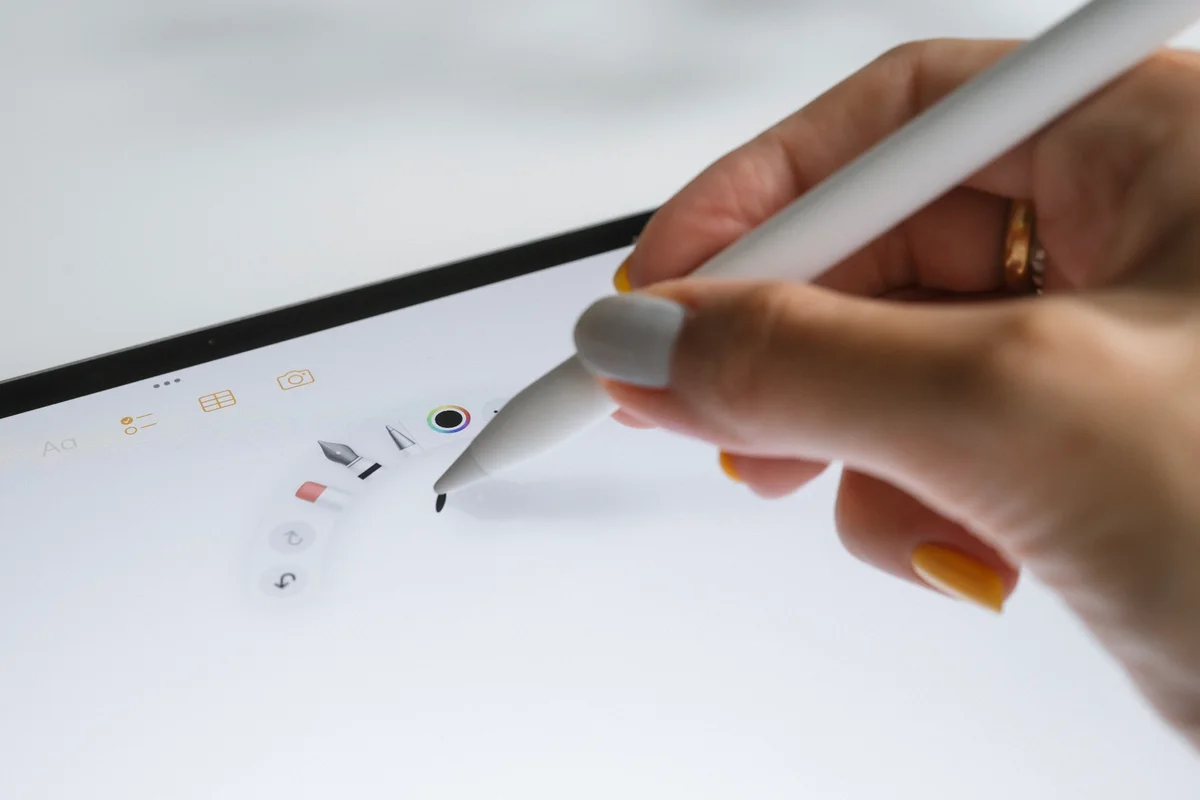スマホやタブレットなどのモバイルデバイスは使用頻度が高いのもあって、基本的には新しいものが出たら躊躇せずに買い替え、古いものは下取りに出して、新製品の資金の足しにするという運用をしています。
ただ、仕事やプライベートでフル活用しているiPad Proに関しては、3年前のモデル、iPad Pro(M1) 11インチを愛用し続けていました。スペックや機能面で困ったことはなく、買い換えはしばらく必要ないと思っていましたが、バッテリーの持ちが悪くなってきて、不便さを感じることが増えていました。
と、いうわけで、先日の新製品発売に合わせて、iPad Proを買い替え! 久しぶりの真新しいiPad Proの到着にどきどきです。
軽くなったiPad ProとMagic Keyboard
iPad ProはMagic Keyboardとセットで使われている方が多いと思うのですが、今回はiPad Proも、Magic Keyboardも軽量化が施され、旧モデルと比べてトータルで数十グラムほど軽くなっています。自身で購入した11インチモデルではさほどその差を感じなかったのですが、レビュー用にお借りしている13インチモデルでは本体の薄さも相まって、「おお! 確かに軽くなった!」とその差を感じやすいように思いました。
また、Magic Keyboardは軽量化に伴ってデザインが一新されています。ファンクションキーが追加され、キーボードの面がアルミニウム素材に。手元にあるのはホワイトのモデルですが、これまでの純白で可愛い印象から、シルバー×ホワイトのツートーンカラーでより端正な印象に。
新しいiPad ProとiPad Airの選び方
私は外出時に持ち歩くデバイスをラップトップではなくiPad Proにしているのもあって、主な用途は外出先での仕事にまつわる作業、という感じ。メールやメッセージのやりとり、テキストエディターアプリ「Ulysses」を使った記事執筆、「Lightroom」での写真の編集がメインで、あとは家でYouTubeを見たり、iMacでの動画編集時にサブディスプレイとして使ったり、「GoodNotes」等ノートアプリで勉強をしたり、PDFへのサインなどにも活用しています。
描くことにより集中できるようになったApple Pencil Pro
iPadを使うなら、一緒に揃えたいApple Pencil。新しいiPad ProとiPad Airで使える「Apple Pencil Pro」が新たに登場しています。
iPad Pro、iPad AirともにeSIMのみ対応な点にも注意
iPadはWi-Fiのみに対応したモデルと、セルラーとWi-Fiに対応したモデルが販売されていますが、iPad Pro(M4)とiPad Air(M2)のセルラーモデルは物理SIMに対応しておらず、eSIMのみの対応になっている点にも要注意です。
タブレットデバイス向けとしては、格安SIMなどと呼ばれるMVNOのデータのみのプランを契約される方が多いと思いますが、通信回線によってeSIMに対応しているプランが少なかったりするので、事前に確認されることをおすすめします。私は今回、ソフトバンク回線が使えてeSIMに対応している「LINEMO」を契約しました。
ここまで見た目や使い心地のお話をしてきましたが、スペック面では、Lightroomで写真を書き出す際のレンダリングや写真編集設定のコピー&ペーストといった部分で、処理が確実に早くなったと感じられるものの、まだまだiPad “Pro”ならではの進化したパフォーマンスは体感できていない感じがあります。
トータルで約30万円ほどの予算を費やしたのだからこそ、3DCGや音楽制作など「自分は使わないから関係ない」と思っていたことにも「このデバイスだからこそ存分に楽しめるのだから、一度トライしてみよう」の精神で、新しいことにもどんどんチャレンジしていきたいなあと思っている、今日このごろです。